计算机VB多媒体课件毕业设计(8)
来源:56doc.com 资料编号:5D4525 资料等级:★★★★★ %E8%B5%84%E6%96%99%E7%BC%96%E5%8F%B7%EF%BC%9A5D4525
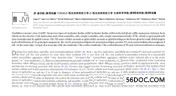
资料介绍
此时闪烁字体就制作完成,制作完成后利用复制,粘贴可在多处使用,只需简单的拖动它应该出现的位置即可。 二、文字处理 课件中包含了大量的文字信息,是学生获取知识的重要来源。对于一些重点的字、句、图需要采用不同的字号、字体和字形加以强调,也可以运用动画、闪烁等技术,引起学生有意注意如上面说到的闪烁文字,我们可以对【显示】【等待】图标中的内容进行修改完成自己想要的效果。文字内容的字号要尽量大,选择的字体要醒目,标题与正文对文字大小颜色有区别。一般宜采用宋体、黑体和隶体等。 本课件主要使用了自定义格式对文本对象快速进行格式化。由于课件中包含了大量的文字,假如一一修改文本属性设置会比较繁琐,工作量会加大。自定义格式指的市包含一组符号格式化的总称。在一个自定义格式中可以将字体、字号、颜色等格式设置好,然后将自定义格式运用到所选择的文本对象中。要定义一种自定义格式,可以选择菜单命令(文本)定义样式,就会弹出如图5-15所示的“定义风格”对话框。 图5-15“定义风格”对话框 添加样式 单击“添加”按钮,然后在标题文本框中输入此文本样式的标题:如二号标题,如果想删除某一标题,单击“删除”按钮即可。 1. 设置新样式 从对话框可以看出有一列复选框分别用来设置字体、字号大小、粗体、斜体、下划线、上标或下标、文本颜色和数字格式。由图5-15可看出,设置二号标题为宋体,字号36,为粗体,文本颜色为红色。其他都不选。 2. 设置完成 设置完成二号标题所有选项后,单击“更改”按钮确认修改,就生成名为“二 标题”的文本样式。添加完相应的样式后,单击完成按钮,关闭对话框。 3. 应用样式 本课件中有很多文本都使用的“二号标题”样式,使用的方法是选择好输入的内容,选择菜单命令文本下的应用样式表,就可以看到此风格应用到了输入的内容上。 本课件各个部分的文本划分了标题、重点、难点等,所以定义了多种样式风格减少了工作量节省了时间。 三、翻页制作 本课件的主体部分(章中的小节)都采用了翻页的形式,主要是通过框架结构来实现的。所谓的框架结构的嵌套,是指在框架结构中存在另一个框架结构或存在另一些需要演示的东西,在创建嵌套框架结构时,需要注意协调各个页面的跳转属性的设置,否则程序的流程可能会无法控制。 我们如果直接使用框架结构中的前一页,下一页会发现,当显示第一页内容时,单击向前按钮,将会显示最后一页的内容;同样,当显示最后一页的内容时,单击向后按钮,将会显示第一页的内容。这样操作起来让人感觉很混乱,假如页面很多的话,都不知道哪页是第一页,哪页是最后一页。所以我们需要对翻页的循环进行控制。 我们以6.2节的框架结构来具体说明怎样控制循环播放的。打开6.2流程图,如图5-16所示。 图5-16 “6.2”程序流程图 图5-17 “6.2框架”框架图标中的内容 当然我们看到的“6.2”程序流程图是经过处理的,因为出现了“=”。下面就介绍一下,修改过程: (1)打开“6.2”【框架】图标,如图5-17所示。 (2)双击“Previous page”图标上的“ ”交互方式标志,打开属性对话框,选中【响应】选项卡,在【激活条件】文本框中输入“p”,如图5-17所示。 图5-17 设置【按钮】图标属性 (3)关闭对话框,在弹出的新建变量对话框中单击【确定】按钮,确认自定义变量,如图5-18所示。 (4)用同样的方法设置自定义变量“n”来控制“Next page”按钮。 (5)关闭【框架】图标。 (6)选中命名为“当型循环”的【群组】图标,同时按下【Ctrl+=】键,打开的【计算】图标设计窗口中输入文本“p:=0”和“n:=1”,如图5-19所示,关闭此窗口,保存设置。 图5-18 确认变量对话框 图5-19 设置【计算】图标中的内容 (7)用同样的方法完成对其他图标(除最后一页)的设置,但输入的文本应为“p:=1 n:=1” 。 (8)用同样的方法完成对命名为“习题”图标的设置,但输入的文本应为“p:=1 n:=0” 。 (9)运行程序可以发现当打开第一页时,页面的向前按钮不可用,打开最后一页时,页面的向后属性不可用。而打开其他的页面的向前向后按钮都是有效的。 简单说一下变量p和n,p表示的是上一页,n表示的是下一页。当p=0时表示上一页不存在,p=1表示上一页存在。同理n也是如此,所以我们才会有按钮无效,按钮有效的结果。这样做很方便用户的操作。 四、测试题的制作 本课件中也设置了简单的测试题,由于章节内容的原因,只给前三章设置了测试题,通过测试题,可以检测学生对知识点的掌握程度,也可以达到巩固知识点的作用。测试题的实现主要使用了判断结构解决。 在做题时,首先显示题目,单击鼠标后显示答案,单击【下一题】按钮进入下一题,运行效果图如图5-20所示。 进入测试题是通过按钮交互来实现的。当单击“做做测试题吧”按钮,进入测试界面,来完成测设过程。完成的程序流程图如图5-21所示。以第三章的测试题为例说明测试题的制作过程。具体步骤如下: (1)首先打开“做做测试题”【群组】图标,拖入一个【显示】图标,命名为“背景”,它是做为每个题目的背景。 (2)如图5-20所示的退出和返回按钮是每个新页面应该具备的,这样很方便用户。在此不做详细讲解。 |